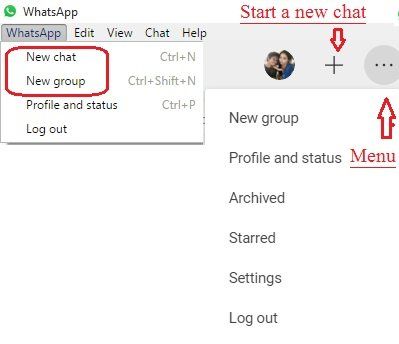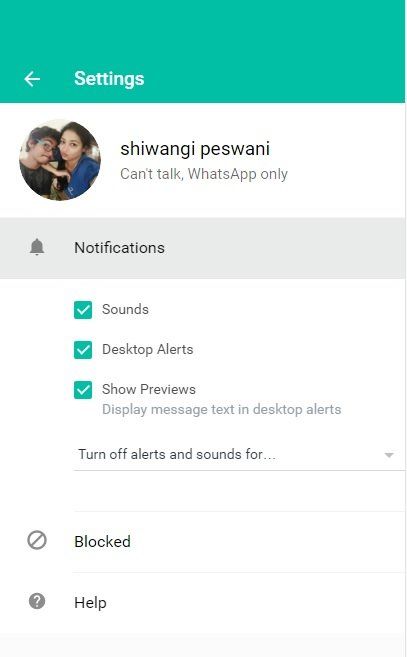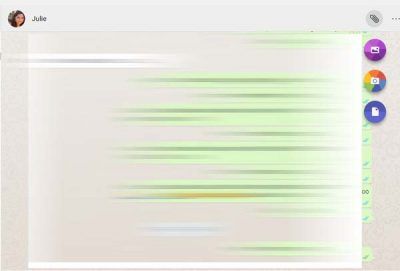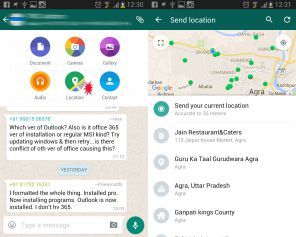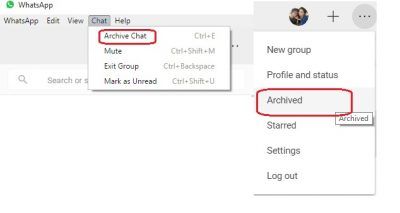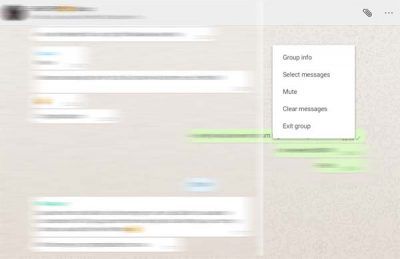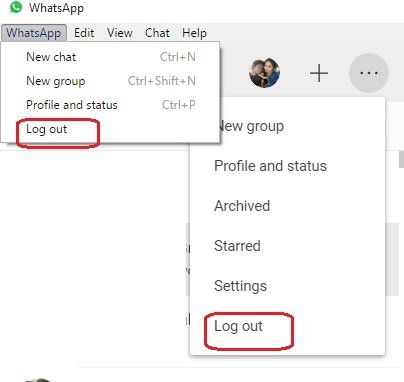WhatsApp เป็นหนึ่งในแอพส่งข้อความที่ได้รับความนิยมมากที่สุดในโลก โดยมีผู้ใช้มากกว่า 1.5 พันล้านคน WhatsApp พร้อมใช้งานแล้วในรูปแบบแอปเดสก์ท็อปสำหรับ Windows PC แอป WhatsApp บนเดสก์ท็อปเป็นวิธีที่ยอดเยี่ยมในการติดต่อกับเพื่อนและครอบครัว แอพนี้สามารถดาวน์โหลดและติดตั้งได้ฟรี WhatsApp นำเสนอคุณสมบัติที่หลากหลาย รวมถึงการแชทเป็นกลุ่ม การโทรด้วยเสียงและวิดีโอ และการเข้ารหัสจากต้นทางถึงปลายทาง แอป WhatsApp บนเดสก์ท็อปสามารถดาวน์โหลดได้จากเว็บไซต์ WhatsApp
windows 10 แสดงไฟล์ที่ซ่อนไม่ทำงาน
วอทส์แอพพ์ เป็นหนึ่งในบริการส่งข้อความฟรีที่ได้รับความนิยมมากที่สุด โดยมีผู้ใช้มากกว่าพันล้านคนทั่วโลกใช้ไปแล้ว แม้ว่า WhatsApp เวอร์ชันเว็บจะพร้อมใช้งานแล้ว สำหรับขอบ เช่นเดียวกับ เบราว์เซอร์อื่นๆ บริษัทเพิ่งเปิดตัวแอปเดสก์ท็อปเช่นกัน แอพเดสก์ท็อปใหม่ของ WhatsApp เกือบจะดูเหมือนสิ่งที่เรารู้จัก เว็บ WhatsApp .

แอพเหล่านี้น่าจะเป็นแอพส่งข้อความที่มีคนใช้มากที่สุดในปัจจุบัน และด้วยเหตุผลที่ดีหลายประการ แอปพลิเคชันนี้เป็นเอกสิทธิ์สำหรับอุปกรณ์พกพาเสมอ นอกเหนือจากเวอร์ชันเว็บ ซึ่งสามารถใช้ผ่านเว็บเบราว์เซอร์ใดก็ได้ แต่ที่เปลี่ยนไปตอนนี้สามารถดาวน์โหลดแอพได้แล้วที่ เดสก์ท็อป Windows และจากสิ่งที่เราได้เรียนรู้จากการใช้งานอย่างมากมาย whatsapp บนเดสก์ท็อปใช้งานได้ดี เมื่อพูดถึงการส่งและรับข้อความ ไม่มีความแตกต่างมากนักเมื่อเทียบกับ WhosDown หรือบริการของบุคคลที่สามอื่นๆ
อย่างไรก็ตาม สิ่งสำคัญในที่นี้คือเราไม่จำเป็นต้องใช้แอปพลิเคชันของบุคคลที่สามอีกต่อไป เนื่องจากนักพัฒนาสามารถรวบรวมข้อมูลโดยที่ผู้ใช้ไม่ทราบ ดังนั้นเราค่อนข้างจะเชื่อถือบุคคลที่หนึ่ง นักพัฒนา
ในการใช้แอปพลิเคชันใหม่ล่าสุดจาก WhatsApp คุณต้องดาวน์โหลดและติดตั้งแอปพลิเคชันบนคอมพิวเตอร์ Windows 10 ก่อน มันเป็นแอปพลิเคชั่นที่ง่ายมากที่ไม่ต้องการความรู้ด้านเทคนิคในการติดตั้ง
แอพ Whatsapp บนเดสก์ท็อปสำหรับ Windows PC
ไปที่เว็บไซต์อย่างเป็นทางการของ WhatsApp และดาวน์โหลดแอปพลิเคชัน ตรวจสอบให้แน่ใจว่าคุณดาวน์โหลดแอพที่เข้ากันได้กับพีซีของคุณ แอปเดสก์ท็อปพร้อมใช้งานสำหรับผู้ใช้ Windows และ Mac จะใช้เวลาสองสามนาทีเพื่อลงจอดบนคอมพิวเตอร์ของคุณ ขึ้นอยู่กับความเร็วของการเชื่อมต่ออินเทอร์เน็ตของคุณ 
เรียกใช้โปรแกรมติดตั้งและติดตั้งบนคอมพิวเตอร์ของคุณ หากต้องการเปิดแอป WhatsApp บนเดสก์ท็อป คุณต้องสแกนรหัส QR ด้วยสมาร์ทโฟนของคุณก่อน
เมื่อการติดตั้งเสร็จสิ้น ผู้ใช้จะเห็นความสามารถตามปกติในการเชื่อมต่อสมาร์ทโฟนเพื่อให้ทุกอย่างพร้อมใช้งาน ทำตามคำแนะนำบนหน้าจอสำหรับแพลตฟอร์มที่เกี่ยวข้องเพื่อสแกนคิวอาร์โค้ดเพื่อใช้ WhatsApp สำหรับพีซีที่ใช้ Windows เปิด WhatsApp บนโทรศัพท์ของคุณ > เมนู > เลือก เว็บไซต์วอตส์แอพ . นำโทรศัพท์ของคุณไปที่หน้าจอพีซีและสแกนรหัส QR เพื่อเชื่อมต่อ
เมื่อเข้าไปข้างในแล้ว มันควรจะง่ายสำหรับคุณที่จะไปไหนมาไหน แต่เราต้องพูดถึงแถบเมนูสักหน่อย ไม่พบพารามิเตอร์นี้ในรูปแบบปัจจุบันในโปรแกรมของบุคคลที่สาม จากแถบเมนู ผู้ใช้สามารถสร้างแชทใหม่ กลุ่มใหม่ และแม้แต่เก็บแชททั้งหมด นอกจากนี้ หากนั่นไม่ใช่ปัญหา ผู้ใช้สามารถเลือกได้ว่าจะรับการอัปเดตรุ่นเบต้าหรือไม่เพื่อให้ใช้เทคโนโลยีล้ำหน้าของ WhatsApp
หยุดป๊อปอัปการเปิดใช้งาน windowsหลังจากสแกนรหัส QR คุณจะเข้าสู่ระบบแอพ WhatsApp บนเดสก์ท็อป มันเหมือนกับแอพบนสมาร์ทโฟนของคุณที่มีฟีเจอร์ อินเทอร์เฟซ และรูปลักษณ์ที่คล้ายคลึงกันมาก คุณสามารถส่งข้อความ รูปภาพ วิดีโอ สร้างกลุ่ม เปลี่ยนรูปโปรไฟล์หรือสถานะ และทำทุกอย่างที่คุณทำบนสมาร์ทโฟน
1] เปลี่ยนรูปโปรไฟล์และสถานะในแอพ WhatsApp สำหรับพีซี
คุณสามารถเปลี่ยนรูปโปรไฟล์และสถานะของคุณได้สามวิธี ไม่ว่าคุณจะคลิกที่รูปโปรไฟล์ของคุณ หรือคุณคลิกที่ ' วอทส์แอพพ์' และเลือก ' โปรไฟล์และสถานะ 'หรือผ่านไป เมนู (สามจุด)
คลิกรูปภาพเพื่อแก้ไขหรือลบ จากนั้นคลิก ไอคอนดินสอ เพื่ออัปเดตสถานะของคุณ หากคุณต้องการคลิกรูปภาพใหม่ด้วยเว็บแคมและตั้งเป็นรูปโปรไฟล์ ให้เลือก เพื่อถ่ายภาพ จากเมนูแบบเลื่อนลง หรือเลือก อัปโหลดรูปภาพ หากคุณต้องการอัปโหลดรูปภาพจากพีซีของคุณ นอกจากนี้คุณยังสามารถ ดู หรือ ลบ รูปถ่าย.
คุณยังสามารถใช้แป้นพิมพ์ลัด Ctrl + P เพื่อเปิดโปรไฟล์และสถานะ
2] เริ่มแชทใหม่ / สร้างกลุ่มใหม่
ดังที่เราได้กล่าวไว้ก่อนหน้านี้ แอพ WhatsApp บนเดสก์ท็อปนั้นเหมือนกับแอพบนสมาร์ทโฟนของคุณ คุณสามารถเริ่มแชทใหม่หรือสร้างกลุ่มใหม่ได้ที่นี่ กดบน 'วอทส์แอพ 'และเลือก แชทใหม่ / กลุ่มใหม่ หรือคลิกที่ เมนู และเลือก กลุ่มใหม่ . คุณยังสามารถคลิกที่ '+' ลงชื่อเข้าใช้เพื่อเริ่มแชทใหม่
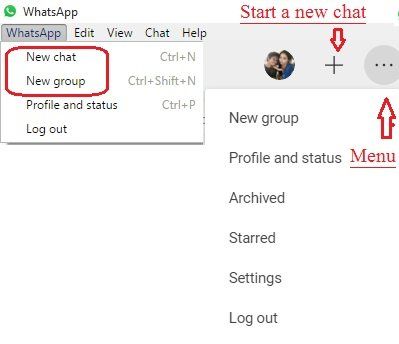 ข้อผิดพลาดภาพไม่ดี windows 10
ข้อผิดพลาดภาพไม่ดี windows 10คุณยังสามารถใช้แป้นพิมพ์ลัด Ctrl + N เพื่อแชทใหม่
3] การตั้งค่าเดสก์ท็อป Whatsapp
หากต้องการเปิดและเปลี่ยนการตั้งค่าในแอปเดสก์ท็อป ให้แตะจุดสามจุด (เมนู) แล้วเลือกการตั้งค่า คุณสามารถเปลี่ยนการตั้งค่าการแจ้งเตือน จัดการผู้ติดต่อที่ถูกบล็อก และเข้าถึงวิธีใช้ WhatsApp ได้ที่นี่
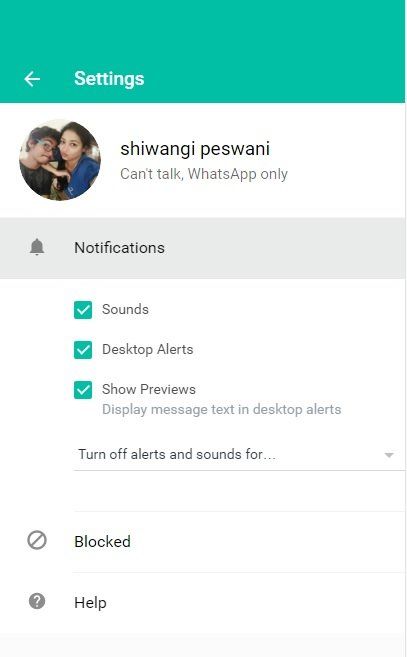
4] การตั้งค่าการแชทในแอป WhatsApp บนเดสก์ท็อป
เช่นเดียวกับคุณสมบัติอื่น ๆ การตั้งค่าการแชทในแอปพลิเคชันนี้เกือบจะเหมือนกับในสมาร์ทโฟนของคุณ เปิดหน้าต่างแชทและคลิกที่จุดสามจุด (เมนู) ที่มุมขวาบน คุณสามารถเลือกข้อความ ตรวจสอบข้อมูลติดต่อ ลบข้อความ หรือปิดเสียงแชทได้ที่นี่ โปรดทราบว่าบนสมาร์ทโฟนของคุณ คุณสามารถค้นหาแชทที่ต้องการในแชทของคุณได้ ในขณะที่แอปบนเดสก์ท็อปไม่มีคุณสมบัตินี้ นอกจากนี้คุณไม่สามารถ เปลี่ยนวอลเปเปอร์หรือเขียนเพื่อแชท จากแอพเดสก์ท็อป แต่แอพสมาร์ทโฟนของคุณมีคุณสมบัตินี้

5] ส่งไฟล์ไปที่ WhatsApp
แม้ว่าแอพเดสก์ท็อปและสมาร์ทโฟนจะคล้ายกันมาก แต่คุณสมบัติบางอย่างยังคงมีให้ใช้งานบนแอพสมาร์ทโฟน แต่ไม่มีในแอพเดสก์ท็อป บนแอปเดสก์ท็อป คุณสามารถส่งรูปภาพ วิดีโอ หรือเอกสาร ในขณะที่ใช้สมาร์ทโฟน คุณสามารถส่งเอกสาร รูปภาพ วิดีโอ เสียง ตำแหน่งที่ตั้ง และรายชื่อติดต่อได้
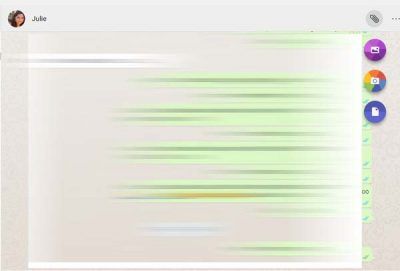
ดูหน้าต่างแชท whatsapp บนสมาร์ทโฟนด้านล่าง คุณสามารถส่งไฟล์ประเภทต่างๆ ไปยังผู้ติดต่อของคุณได้
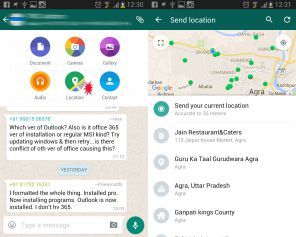
6] เก็บแชทใน WhatsApp Desktop App
ฉันไม่เคยทำสิ่งนี้ในแอพสมาร์ทโฟน ในแอปเดสก์ท็อป คุณสามารถเก็บถาวรการแชทของคุณ เพียงเปิดหน้าต่างแชทแล้วคลิก แชท แท็บที่มุมซ้ายบน เลือก คลังเก็บเอกสารสำคัญ เพียงเท่านี้ แชทของคุณก็จะถูกเก็บถาวร คุณสามารถดูแชทที่เก็บได้จาก เมนู.
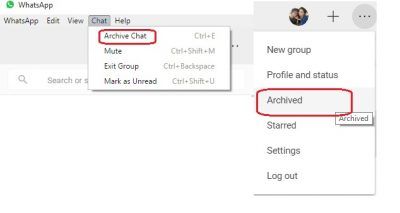
7] WhatsApp Star ข้อความ
แม้ว่าแอปบนเดสก์ท็อปจะให้คุณดูข้อความที่ตั้งค่าสถานะได้ แต่คุณไม่สามารถตั้งค่าสถานะข้อความได้ที่นี่ ในแอพสมาร์ทโฟน คุณเพียงแค่ต้องเลือกข้อความที่คุณต้องการแท็กแล้วคลิก ดาว ไอคอนริบบิ้น ไม่มีไอคอนดังกล่าวในเวอร์ชันเดสก์ท็อป ตรวจสอบภาพหน้าจอของสมาร์ทโฟนด้านล่าง หากต้องการดูข้อความที่ติดดาวบนแอปเดสก์ท็อป ให้แตะ เมนู (สามจุด) แล้วเลือก ทำเครื่องหมาย
8] การตั้งค่าการแชทเป็นกลุ่มในแอป WhatsApp บนเดสก์ท็อป
คุณสามารถสร้างกลุ่มใหม่ได้จากเมนู หากต้องการกำหนดการตั้งค่ากลุ่มในแอปเดสก์ท็อป ให้ไปที่กลุ่มแล้วคลิกขวา จากที่นี่ คุณสามารถตรวจสอบข้อมูลกลุ่ม เลือกข้อความ ปิดเสียงกลุ่ม ลบข้อความ หรือออกจากกลุ่ม คุณยังสามารถเปลี่ยนไอคอนกลุ่มหรือสถานะกลุ่มได้จากแอปเดสก์ท็อป
ขาดความสามารถในการดูสื่อกลุ่มในที่เดียว ที่นี่ คุณต้องเลื่อนหน้าต่างแชททั้งหมดขึ้นเพื่อดูรายการสื่อกลุ่ม เช่น รูปภาพและวิดีโอที่แชร์ในกลุ่ม ในขณะที่แอปสมาร์ทโฟนมีคุณลักษณะที่ช่วยให้คุณดูสื่อกลุ่มได้ในที่เดียว
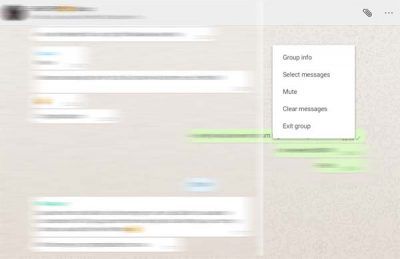 แอพตลาดหุ้นสำหรับ windows 10
แอพตลาดหุ้นสำหรับ windows 109] ออกจากแอพ WhatsApp Desktop
คุณสามารถออกจากระบบจากแท็บ WhatsApp หลักหรือผ่านเมนู หากคุณต้องการเข้าสู่ระบบอีกครั้ง คุณจะต้องสแกนรหัส WhatsApp ของคุณอีกครั้งโดยใช้ WhatsApp Web บนสมาร์ทโฟนของคุณ
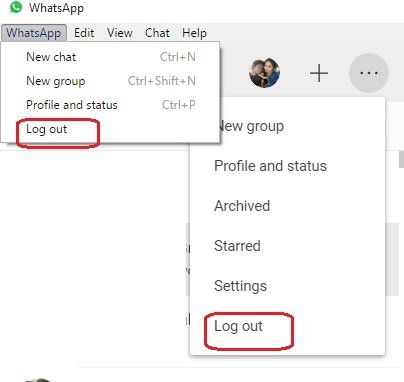
ทางลัดที่สำคัญบางอย่างสำหรับแอปพลิเคชัน Whatsapp บนเดสก์ท็อป -
- ตัด - Ctrl + X
- คัดลอก - Ctrl + C
- วาง - Ctrl + V
- เลิกทำ - Ctrl + Z
- ทำซ้ำ - Ctrl + Shift + Z
- เลือกทั้งหมด - Ctrl + A
- ค้นหา - Ctrl + F
- ซูมเข้า - Ctrl + Shift + =
- ซูมออก - Ctrl + -
- ขนาดจริง - Ctrl + 0 แชทถัดไป - Ctrl + Shift +]
- ลบแชท - Ctrl + Backspace
- เก็บแชท - Ctrl + E
- ปิดเสียง - Ctrl + Shift + M
- ทำเครื่องหมายว่ายังไม่ได้อ่าน - Ctrl + Shift + U
- ปิด - Alt + F4
- แชทก่อนหน้า - Ctrl + Shift + [
เราได้พยายามครอบคลุมคุณลักษณะที่สำคัญทั้งหมดของแอป WhatsApp บนเดสก์ท็อปแล้ว แต่โปรดแจ้งให้เราทราบในความคิดเห็นหากเราขาดสิ่งใดไป
โพสต์นี้จะช่วยคุณหาก แอป WhatsApp บนเดสก์ท็อปไม่ทำงานหรือไม่ได้เชื่อมต่อ .
ดาวน์โหลด PC Repair Tool เพื่อค้นหาอย่างรวดเร็วและแก้ไขข้อผิดพลาดของ Windows โดยอัตโนมัติดูที่นี้ เคล็ดลับและเทคนิค Whatsapp โพสต์ด้วย